500 내부 서버 오류를 수정하는 방법 : 오류가 발생했습니다.
게시 됨: 2025-08-22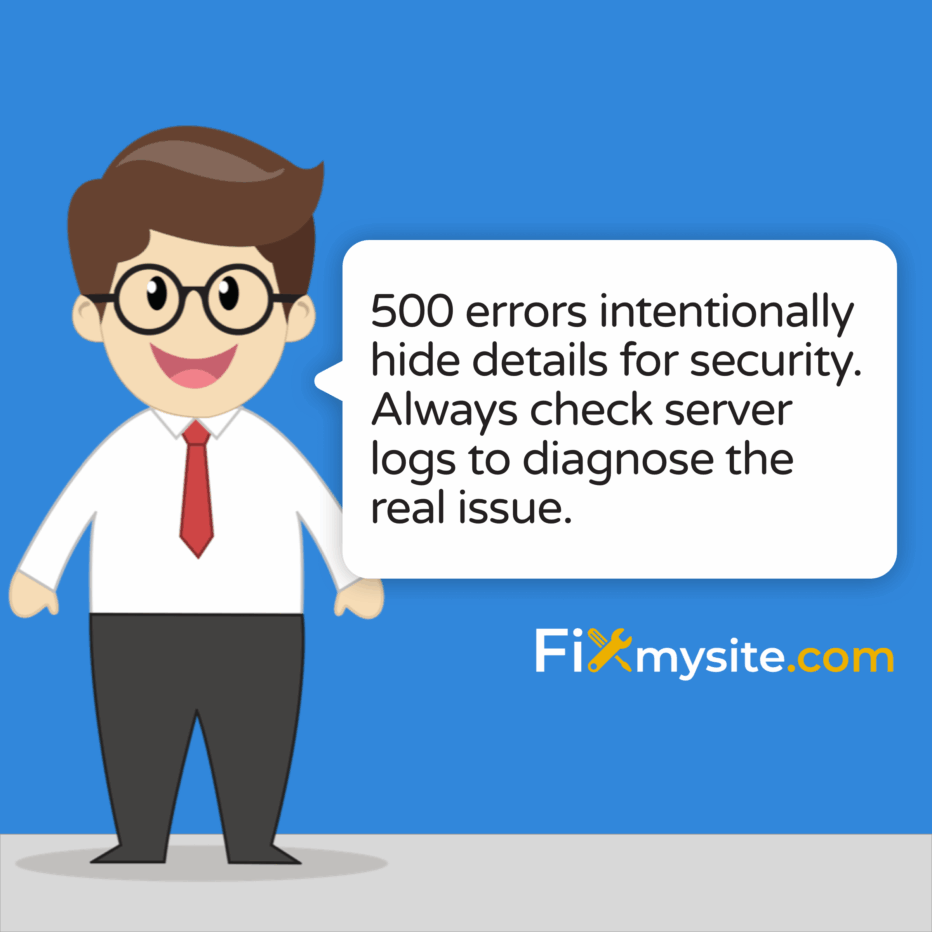
WordPress 사이트에 "500 내부 서버 오류"메시지가 표시되면 즉각적인 공황이 발생할 수 있습니다. 귀하의 웹 사이트가 다운되었고 방문자는 콘텐츠에 액세스 할 수 없으며 온라인 상점을 운영하는 경우 1 분마다 매출을 잃고 있습니다. 우리는이 상황이 얼마나 스트레스가되는지, 특히 원인이 무엇인지 또는 고정하는 방법을 확실하지 않은 경우 이해합니다.
이 오류는 방문자의 브라우저가 아닌 사이트를 호스팅하는 웹 서버에서 문제가 발생했음을 나타냅니다. 좋은 소식? 특정 원인을 식별하면 대부분의 500 가지 오류를 해결할 수 있습니다.
이 안내서에서는 이러한 오류의 원인 원인을 이해하고 사이트별로 정해진 솔루션을 제공하여 사이트를 온라인으로 빠르게 되 찾을 수 있습니다. 소기업 소유자, 블로거 또는 웹 사이트 관리자이든이 실망스러운 문제를 해결하기위한 실행 가능한 문제 해결 단계를 찾을 수 있습니다.
500 내부 서버 오류 이해
500 내부 서버 오류는 웹 서버에서 무언가 잘못되었음을 나타내는 일반적인 HTTP 상태 코드이지만 서버는 정확히 무엇이 잘못되었는지에 대한 구체적인 세부 정보를 제공 할 수 없습니다. HTTP 표준 정의에 따르면,이 오류는 "서버가 예상치 못한 조건에 직면하여 요청을 이행하지 못하게 할 때 발생합니다. (출처 : MDN 웹 문서)
이 오류는 보안상의 이유로 고의적으로 모호합니다. 자세한 오류 정보를 제공하면 악성 사용자에게 서버 취약점이 나타날 수 있습니다. 이러한 모호함은 귀하의 웹 사이트를 보호하지만 사이트 소유자로서 문제를 해결하는 데 더 어려운 문제를 일으킬 수 있습니다.
서버 에서이 오류가 발생하면 실제 웹 사이트 콘텐츠 대신 방문자에게 간단한 오류 페이지가 표시됩니다. 오류 메시지는 다양한 형식으로 나타날 수 있지만 모두 동일한 근본적인 문제를 나타냅니다.이 문제는 콘텐츠가 올바르게 전달되는 것을 방지하는 서버 측 문제입니다.
500 개의 내부 서버 오류가 발생하는 신호입니다
오류는 여러 형식으로 나타날 수 있지만 모두 동일한 문제를 나타냅니다.
- "500 내부 서버 오류"
- "내부 서버 오류 : 내부 서버 오류가 발생했습니다."
- "HTTP 500 - 내부 서버 오류"
- "500 서버 오류"
- 빈 흰색 화면 (경우에 따라)
500 개의 내부 서버 오류의 일반적인 원인
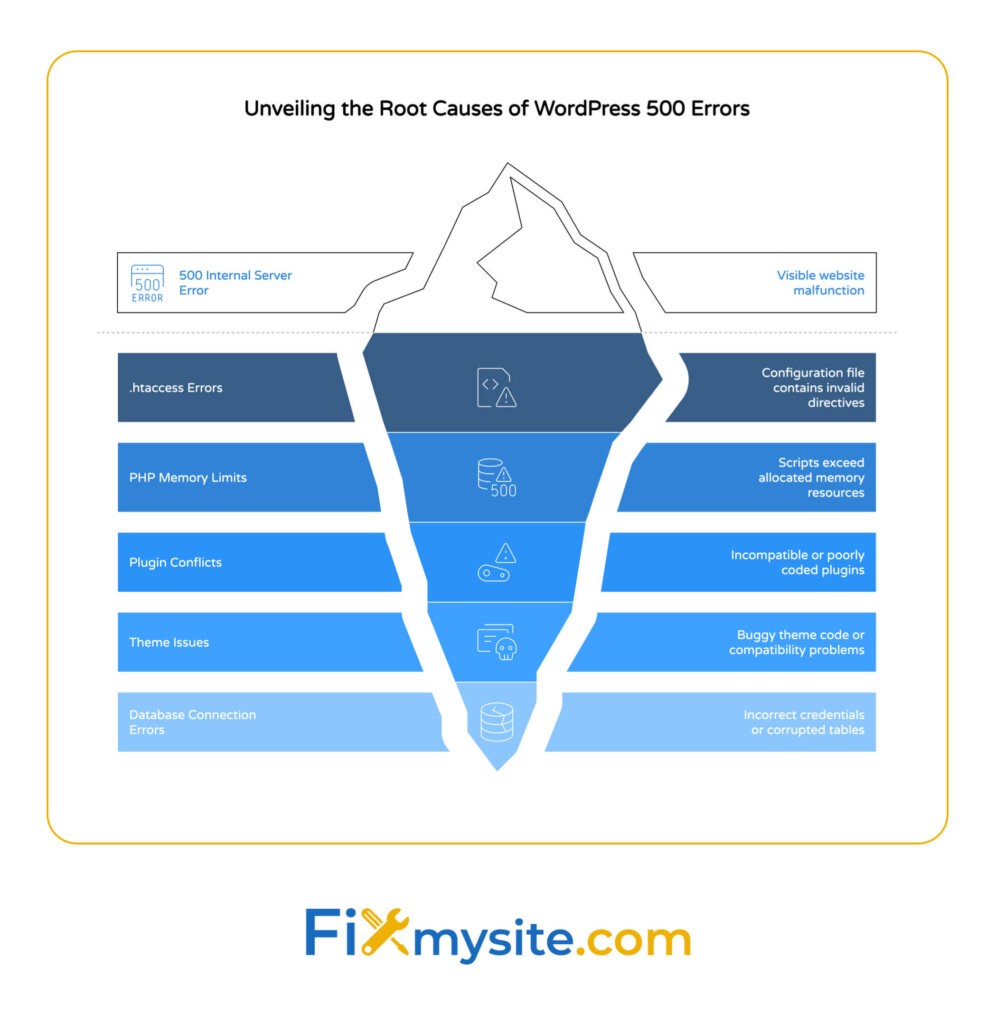
500 오류의 원인을 이해하는 것은 수정을위한 첫 번째 단계입니다. 이 오류가 WordPress 사이트에 나타날 때 몇 가지 잠재적 인 범인이 있습니다.
.htAccess와 같은 파일의 서버 오해는 일반적으로 잘못된 지시문이 포함되어있을 때 500 오류를 트리거합니다. 트래픽 스파이크 중 자원 소진은 서버를 압도하여 고장을 초래할 수 있습니다. PHP 스크립트의 프로그래밍 오류로 인해 종종 서버가 예기치 않게 충돌합니다. 데이터베이스 연결 실패 또는 결함 쿼리는 일반 서버 작업을 방해합니다. 마지막으로, 호환되지 않는 타사 API 또는 라이브러리는 사이트 코드와 충돌 할 때 내부 서버 오류를 생성 할 수 있습니다. (출처 : cloudns)
WordPress 사이트에서 발생할 수있는 일을 정확히 찾아 내기 위해 이러한 원인을 자세히 살펴 보겠습니다.
| 원인 | 설명 | 고치기가 어렵습니다 | WordPress에서 일반적입니까? |
|---|---|---|---|
| .htaccess 오류 | 구성 파일의 잘못된 지시문 또는 구문 오류 | 쉬운 | 매우 일반적입니다 |
| PHP 메모리 제한 | 할당 된 메모리를 초과하는 스크립트 | 쉬운 | 매우 일반적입니다 |
| 플러그인 충돌 | 호환되지 않거나 코딩되지 않은 플러그인 | 중간 | 매우 일반적입니다 |
| 테마 문제 | 버기 테마 코드 또는 호환성 문제 | 중간 | 흔한 |
| 데이터베이스 연결 오류 | 잘못된 자격 증명 또는 손상된 테이블 | 중간 | 흔한 |
| 서버 리소스 소진 | CPU, 메모리 또는 프로세스 제한을 누르십시오 | 중간 하드 | 흔한 |
| PHP 버전 비 호환성 | 스크립트는 서버의 PHP 버전과 호환되지 않습니다 | 중간 | 덜 일반적입니다 |
| 손상된 핵심 파일 | WordPress Core 파일이 손상되거나 수정되었습니다 | 중간 | 덜 일반적입니다 |
이 표는 WordPress 사이트에서 특히 500 개의 오류의 가장 일반적인 원인을 보여 주므로 가장 가능성이 높은 범인에 대한 문제 해결 노력에 집중할 수 있습니다.
손상된 .htaccess 파일
.htaccess 파일은 WordPress 사이트의 많은 서버 구성을 제어합니다. 이 강력한 파일은 URL을 리디렉션하고 보안 규칙을 설정하며 캐싱 동작을 관리 할 수 있습니다. 그러나이 파일의 작은 구문 오류조차도 전체 웹 사이트에서 500 오류가 발생할 수 있습니다.
WordPress 사이트가 기능을 복원하기 위해 빠른 수리 서비스가 필요한 경우 .htaccess 문제를 해결하는 것이 최우선 과제가되어야합니다. 이 파일은 종종 다양한 플러그인, 특히 처리 리디렉션, 보안 또는 성능 최적화에 의해 수정됩니다.
PHP 메모리 제한
WordPress와 플러그인에는 올바르게 작동하기 위해 적절한 PHP 메모리가 필요합니다. 스크립트가 할당 된 것보다 더 많은 메모리를 사용하려고 시도하면 충돌하여 500 오류가 발생할 수 있습니다. 이것은 일반적으로 다음과 같은 경우에 발생합니다.
리소스 집약적 인 플러그인을 실행 중이거나 테마에는 비효율적 인 코드가 있거나 사이트에 많은 양의 데이터를 처리하고 있습니다. 많은 WordPress 호스팅 계획, 특히 공유 호스팅은 많은 플러그인이나 복잡한 기능이있는 사이트에 대해 너무 제한적 일 수있는 기본 메모리 제한을 가지고 있습니다.
플러그인 또는 테마 충돌
코딩되지 않거나 호환되지 않는 플러그인 또는 테마는 서버 충돌로 인한 오류를 일으켜 500 오류 메시지를 초래할 수 있습니다. 이러한 충돌은 종종 WordPress Core, 테마 또는 다른 플러그인에 대한 업데이트 후에 발생합니다. 플러그인 충돌은 WordPress 사이트에서 500 오류의 가장 일반적인 원인 중 하나입니다.
데이터베이스 연결 문제
WordPress가 데이터베이스에 올바르게 연결할 수 없거나 데이터베이스 쿼리가 실패하면 종종 500 오류가 발생합니다. 데이터베이스 문제는 wp-config.php 파일, 서버 문제 또는 손상된 데이터베이스 테이블의 잘못된 연결 세부 정보에서 비롯 될 수 있습니다.
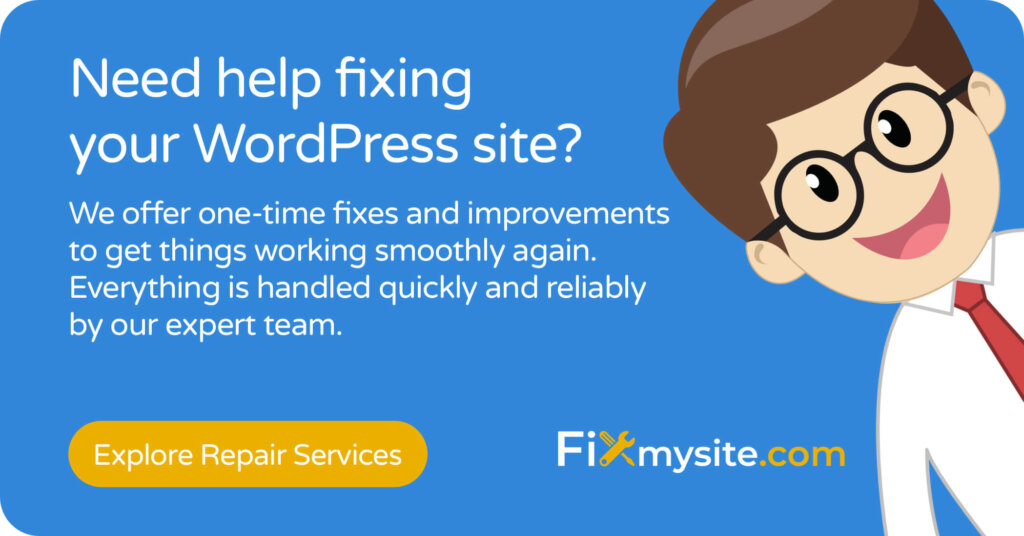
500 오류의 소스 진단
솔루션으로 뛰어 들기 전에 사이트의 오류의 특정 원인을 식별하는 것이 중요합니다. 응급 상황에서 몇 분 안에 WordPress 사이트를 어떻게 구출 할 수 있습니까? 진단 정보를 수집하여 정확한 문제를 정확히 찾아냅니다.
수집해야 할 필수 정보
문제 해결을 시작하기 전에 다음 정보를 수집하여 원인을 식별하는 데 도움이됩니다.
- 정확한 오류 메시지 (가능하면 스크린 샷을 찍음)
- 오류가 처음 나타 났을 때
- 최근 사이트 변경 (플러그인 설치, 업데이트, 테마 변경)
- 오류가 모든 페이지에 표시되는지 또는 특정 페이지에 오류가 표시되는지 여부
- 현재 호스팅 환경
서버 오류 로그 확인
서버 로그는 진단에 필수적입니다. 이 로그에는 오류가 발생했을 때 무엇이 잘못되었는지에 대한 자세한 정보가 포함되어 있습니다. (출처 : cloudns)
일반적으로 호스팅 제어판을 통해 서버의 오류 로그에 액세스 할 수 있습니다. "로그", "오류 로그"또는 "사이트 모니터링"이라는 섹션을 찾으십시오. 정확한 위치는 호스팅 제공자에 따라 다르지만 일반적인 경로에는 다음이 포함됩니다.
| 호스팅 패널 | 로그 위치 | 파일 이름 패턴 |
|---|---|---|
| cpanel | 오류 로그 섹션 | ERROR_LOG |
| Plesk | 로그 섹션 | ERROR_LOG |
| DirectAdmin | 오류/액세스 로그 | error.log |
| WordPress 호스팅 | 사이트 도구 또는 로그 | 제공자마다 다릅니다 |
로그를 검토 할 때 500 오류가 발생한 시점에 해당하는 타임 스탬프가있는 항목을 찾으십시오. "PHP 치명적 오류"또는 "PHP 구문 분석 오류"가 포함 된 메시지에 특별한주의를 기울이십시오.
디버그 모드 사용
WordPress에는보다 자세한 오류 정보를 제공 할 수있는 내장 디버그 모드가 포함되어 있습니다. 활성화하려면 :
- wp-config.php 파일 편집 (WordPress 루트 디렉토리에 위치)
- 정의 ( 'wp_debug', false)라는 선을 찾으십시오.
- 다음으로 변경하십시오 : 정의 ( 'wp_debug', true);
- 이 추가 라인을 추가하십시오.
정의 ( 'wp_debug_log', true);
정의 ( 'wp_debug_display', false);
이 구성은 사이트 방문자에게 표시하지 않고 WP-Content 디렉토리의 Debug.log 파일에 오류를 기록합니다.
단계별 문제 해결 가이드
오류가 발생할 수있는 원인을 이해 했으므로 체계적인 문제 해결 단계를 통해 해결해 보겠습니다. 가장 간단한 솔루션으로 시작하고 필요한 경우 더 복잡한 솔루션으로 진행하십시오.
1. .htaccess 파일을 확인하고 재설정하십시오
.htaccess 문제는 500 개의 오류의 가장 일반적인 원인 중 하나이므로 여기에서 시작하십시오.
- 호스팅 제어판에서 FTP 또는 파일 관리자를 통해 서버에 연결하십시오.
- WordPress 루트 디렉토리에서 .htaccess 파일을 찾으십시오
- 컴퓨터에 백업 사본을 다운로드하십시오
- 기존 파일의 이름을 ".htaccess_old"로 바꿉니다.
- 기본 WordPress 규칙으로 새 .htaccess 파일을 만들거나 WordPress 파일을 설정> 퍼머 링크로 이동하여 "변경 사항 저장"을 클릭하여 새 제품을 작성하십시오.
2. PHP 메모리 제한을 늘리십시오
사이트가 메모리 제한에 도달하면 할당을 늘릴 수 있습니다.
- WordPress 루트 디렉토리에서 wp-config.php 파일 작성 또는 편집
- "그게 다야, 편집 중지해라!"전에이 줄을 추가하십시오. 논평:
- 정의 ( 'wp_memory_limit', '256m');
- 파일을 저장하고 서버에 다시 업로드하십시오.
- php.ini에 액세스 할 수 있다면 Memory_limit을 증가시킬 수도 있습니다.
| 문제 해결 단계 | 먼저 시도 할 때 | 성공률 | 필요한 시간 |
|---|---|---|---|
| 재설정 .htaccess | 항상 먼저 시도하십시오 | 높은 | 5-10 분 |
| PHP 메모리를 증가시킵니다 | 로그에서 메모리 오류를 볼 때 | 중간 | 5-10 분 |
| 모든 플러그인을 비활성화하십시오 | 위의 단계가 작동하지 않는 경우 | 높은 | 10-15 분 |
| 기본 테마로 전환하십시오 | 플러그인 비활성화가 도움이되지 않는 경우 | 중간 | 5-10 분 |
| 데이터베이스 연결을 확인하십시오 | 현장이 최근 마이그레이션 된 경우 | 중간 | 10-15 분 |
| 백업에서 복원하십시오 | 다른 방법이 실패하면 | 매우 높습니다 | 30 분 이상 |
이 문제 해결 행렬을 사용하면 일반적인 성공률과 시간 투자를 기반으로 먼저 시도 할 솔루션을 우선 순위로 정하는 데 도움이됩니다.

3. 모든 플러그인을 비활성화하십시오
플러그인이 문제를 일으키는 지 확인하기 위해 다음과 같습니다.
- FTP를 통해 사이트에 연결하십시오
- WP-Content 디렉토리로 이동하십시오
- "플러그인"폴더의 이름을 "Plugins_old"로 바꿉니다.
- 지금 사이트가 작동하는지 확인하십시오
- 그렇다면 폴더의 이름을 "플러그인"으로 바꾸십시오.
- "플러그인"이라는 새 폴더 만들기
- 플러그인을 "플러그인 _old"폴더에서 새로운 "플러그인"폴더로 하나씩 이동하여 각 사이트 다음에 사이트를 테스트합니다.
- 오류가 반환되면 문제가있는 플러그인을 찾았습니다
4. 기본 WordPress 테마로 전환하십시오
마찬가지로 테마는 문제를 일으킬 수 있습니다.
- FTP를 통해 WP-Content/테마로 이동하십시오
- 기본 WordPress 테마 (예 : 20 세기)가 설치되어 있는지 확인하십시오.
- 현재 테마의 폴더 이름을 바꾸어 끝에 "_old"를 추가하십시오.
- WordPress는 기본 테마로 자동 전환됩니다
- 이것이 오류를 해결하는지 확인하십시오
고급 문제 해결 기술
위의 기본 단계가 문제를 해결하지 않으면 이러한 고급 기술을 사용해보십시오.
서버 오류 로그 검토에 대해 자세히 검토합니다
서버 로그에 대한보다 자세한 분석은 특정 원인을 가리키는 패턴을 보여줄 수 있습니다.
- 반복되는 오류 또는 경고를 찾으십시오
- 오류를 특정 동작 또는 트래픽 패턴과 상관시키기 위해 타임 스탬프를 참고
- 특정 PHP 오류 유형 검색 :
- "치명적 오류"(스크립트 실행이 완전히 중지되었습니다)
- "구문 분석 오류"(코드의 구문 문제)
- "경고"(복합성이없는 비 치명적 문제)
데이터베이스 연결 테스트
데이터베이스 연결이 올바르게 작동하는지 확인하십시오.
- wp-config.php 파일을 편집하십시오
- 데이터베이스 이름, 사용자 이름, 암호 및 호스트가 올바른지 확인하십시오.
- phpmyadmin 또는 다른 데이터베이스 도구를 사용하여 데이터베이스에 연결하십시오.
- 연결 속도 및 신뢰성을 테스트하기 위해 간단한 쿼리를 실행하십시오.
서버 리소스 모니터링
실시간 CPU 및 메모리 사용을 분석하면 500 오류를 유발하는 리소스 소진 문제를 식별하는 데 도움이됩니다. (출처 : cloudns)
많은 호스팅 제공 업체는 제어 패널에 리소스 모니터링 도구를 제공합니다. 표시하는 그래프를 찾으십시오.
- CPU 사용 스파이크
- 메모리 소비 패턴
- 데이터베이스 연결 제한
- 동시 PHP 프로세스
API 및 타사 서비스 테스트
API 특정 500 오류 문제를 해결할 때 Apigee Trace와 같은 프록시 도구는 실패가 정책 또는 백엔드 시스템에서 발생했는지 여부를 식별하는 데 도움이 될 수 있습니다. (출처 : Apigee Edge)
WordPress 사이트가 외부 서비스에 연결되면 이러한 연결을 테스트하십시오.
- API 연결을 일시적으로 비활성화합니다
- 속도 제한 또는 인증 문제에 대한 API 로그를 확인하십시오
- API 엔드 포인트가 올바르게 응답하는지 확인하십시오
- Postman과 같은 도구를 사용하여 API 호출을 분리하여 테스트하십시오
| 진단 도구 | 확인하는 것 | 그것을 찾을 수있는 곳 | 기술 기술이 필요합니다 |
|---|---|---|---|
| 서버 오류 로그 | 자세한 오류 메시지 및 스택 추적 | 호스팅 제어판 | 중간 |
| WordPress 디버그 모드 | PHP 오류 및 경고 | wp-config.php edit | 저중도 |
| 브라우저 개발자 도구 | 네트워크 요청 및 응답 | 브라우저에 내장 (F12) | 낮은 |
| 데이터베이스 확인 및 수리 | 테이블 무결성 및 연결 문제 | phpmyadmin 또는 호스팅 도구 | 중간 |
| 리소스 모니터링 | CPU, 메모리 및 프로세스 사용량 | 호스팅 제어판 | 낮은 |
| API 테스트 도구 | 외부 서비스 연결 | 우체부, 불면증 등 | 중간 높이 |
이 표는 복잡성과 검사에 도움이되는 500 오류의 근본 원인을 식별하기위한 가장 유용한 진단 도구를 간략하게 설명합니다.
예방 전략
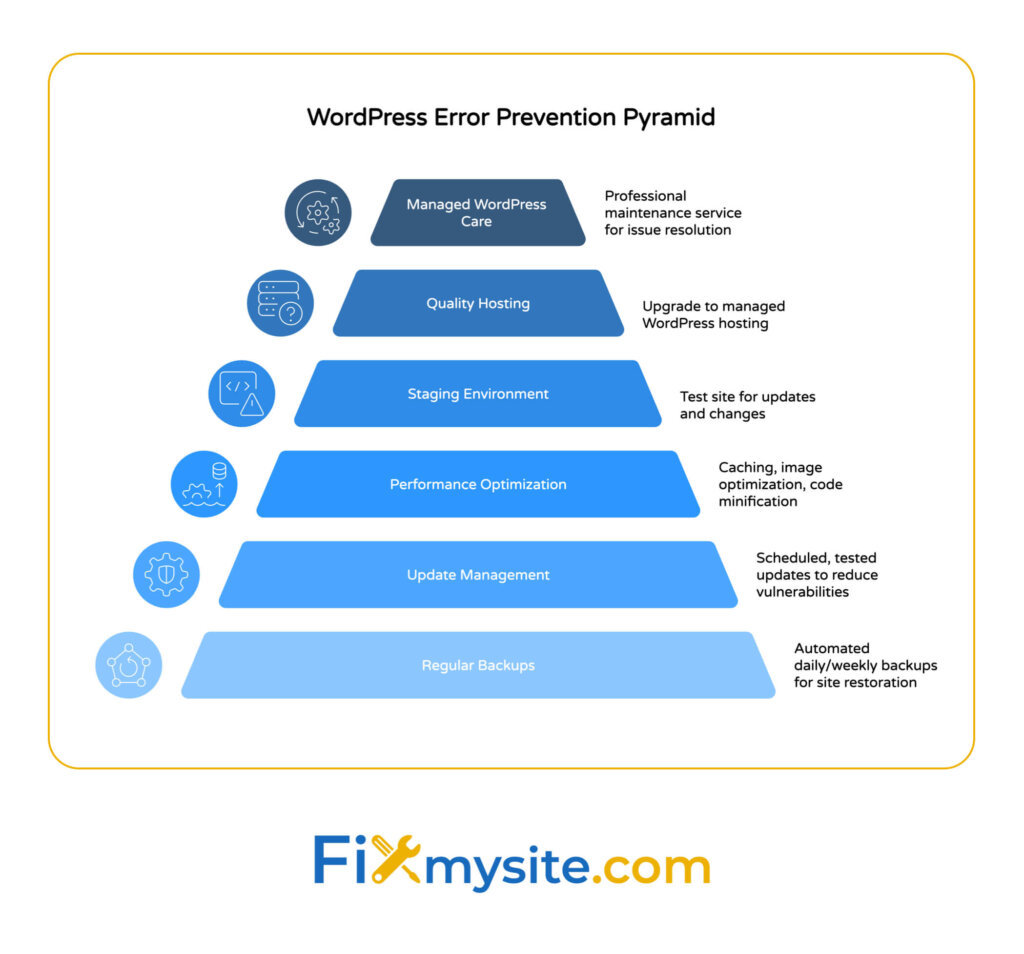
즉각적인 문제를 해결 한 후, 향후 500 개의 오류가 다시 발생하는 것을 방지하기위한 조치를 취하려고합니다.
정기적 인 유지 보수
보안 취약점이 해커가 악용하는 8 가지 중요한 문제 중 하나라는 점을 고려하면 WordPress 사이트를 정기적으로 유지하는 것이 중요합니다. 일관된 유지 보수 루틴은 500 개의 오류로 이어질 수있는 많은 문제를 방지하는 데 도움이됩니다.
- WordPress Core, 테마 및 플러그인을 업데이트하십시오
- 정기적으로 사이트를 백업하십시오 (변경하기 전)
- 데이터베이스를 정기적으로 정리하십시오
- 사용하지 않은 플러그인 및 테마를 제거하십시오
- 플러그인 및 테마 호환성을 모니터링합니다
성능 최적화
많은 500 개의 오류가 리소스 제한에서 비롯됩니다. 사이트의 성능을 최적화하면 이러한 문제를 예방할 수 있습니다.
- 캐싱 플러그인을 사용하여 서버로드를 줄입니다
- 이미지 및 미디어 파일을 최적화합니다
- CSS 및 JavaScript 파일을 조정하십시오
- 콘텐츠 전달 네트워크 (CDN)를 고려하십시오.
- 적절한 리소스를 가진 신뢰할 수있는 호스팅 제공 업체를 선택하십시오
배포하기 전에 변경 사항을 테스트합니다
라이브 사이트에 적용하기 전에 항상 준비 환경의 변경 사항을 테스트하십시오.
- 사이트의 준비 사본을 만듭니다
- 먼저 업데이트 또는 새 플러그인을 적용하십시오
- 모든 문제에 대해 철저히 테스트하십시오
- 확인이 확인 된 경우 라이브 사이트에만 배포하십시오
진행중인 WordPress Care 구현
지속적인 유지 보수를위한 강력한 WordPress Care 계획을 구현하면 향후 서버 오류가 발생할 가능성을 크게 줄일 수 있습니다. 적절한 치료 계획에는 다음이 포함됩니다.
- 예약 된 백업 및 업데이트
- 보안 모니터링 및 맬웨어 스캔
- 성능 최적화 및 모니터링
- 정기적 인 데이터베이스 유지 보수
- 문제를 신속하게 감지하기위한 가동 시간 모니터링
| 예방 전략 | 구현 난이도 | 유효성 | 장기 가치 |
|---|---|---|---|
| 정기적 인 백업 | 낮은 | 매우 높습니다 | 필수적인 |
| 업데이트 관리 | 낮은 | 높은 | 높은 |
| 성능 최적화 | 중간 | 높은 | 높은 |
| 준비 환경 | 중간 | 매우 높습니다 | 높은 |
| 품질 호스팅 | 중간 (비용) | 매우 높습니다 | 필수적인 |
| WordPress Care를 관리합니다 | 낮음 (아웃소싱) | 매우 높습니다 | 매우 높습니다 |
이 예방 전략 매트릭스는 어떤 접근법이 구현 노력의 최상의 균형을 제공하고 500 오류에 대한 장기 보호를 제공하는지 이해하는 데 도움이됩니다.
전문적인 도움을 구할 때
때로는 500 개의 오류가 DIY 수정을 넘어서는 경우가 있습니다. 특히 복잡한 서버 구성 또는 데이터베이스 손상이 포함 된 경우.
전문적인 도움이 필요한 징후
다음과 같은 경우 도움을 요청하십시오.
- 위의 모든 단계를 모두 시도했지만 여전히 오류를 볼 수 있습니다.
- 오류는 간헐적으로 나타나고 재현하기가 어렵습니다
- 서버 구성을 변경하는 것이 편하지 않습니다
- 호스팅 제공 업체의 서버에 문제가 있다고 생각합니다.
- 귀하의 사이트가 해킹되었고 오류가 발생하는 맬웨어가있을 수 있습니다.
- 데이터베이스 손상 문제가 발생하고 있습니다
팀을 지원하기 위해 제공해야 할 사항
도움을 요청할 때는 다음을 포함시켜야합니다.
- 수집 한 모든 진단 정보
- 이미 시도한 문제 해결 단계 목록
- 사이트에 대한 액세스 (임시 로그인 자격 증명)
- 문제가 시작된 시점과 최근 변경 사항
- 오류 로그에 액세스 할 수있는 경우 로그
전문 지원 옵션
전문 WordPress 지원을 위해 여러 리소스를 사용할 수 있습니다.
- 호스팅 제공 업체의 지원 팀
- WordPress 개발자 및 컨설턴트
- 전문 WordPress 지원 서비스
- 플러그인 또는 테마 개발자 (문제가 제품과 관련이있는 경우)
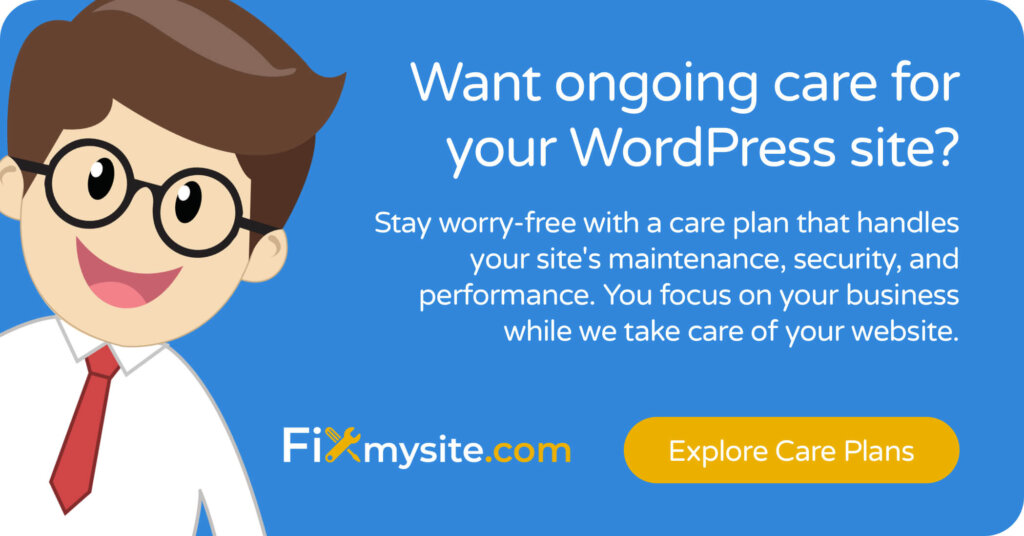
결론
500 내부 서버 오류는 실망 스러울 수 있지만 체계적인 문제 해결을 사용하면 일반적으로 근본적인 문제를 식별하고 해결할 수 있습니다. 보다 복잡한 솔루션으로 이동하기 전에 가장 일반적인 원인 (HTACCESS 문제, 플러그인 충돌 및 메모리 제한)부터 시작하십시오.
이 안내서의 단계를 따르면 WordPress 사이트에서 대부분의 500 가지 오류를 해결할 수 있어야합니다. 더 중요한 것은, 우리가 설명한 예방 전략을 구현하면 미래에 이러한 오류를 피하고 방문자와 고객을 위해 사이트를 원활하게 운영하는 데 도움이 될 것입니다.
이 단계를 시도한 후에도 여전히 어려움을 겪고 있다면 주저하지 말고 전문적인 도움을 받으십시오. Fixmysite.com에서는 이와 같은 WordPress 오류를 빠르게 해결하여 최소한의 가동 중지 시간으로 사이트를 온라인으로 되돌릴 수 있습니다.
500 오류에 대한 즉각적인 도움이 필요하십니까? 우리 팀은 도와 줄 준비가되었습니다. 지원 페이지를 방문하여 오늘 온라인으로 WordPress 사이트를 다시 가져 오십시오.
